Las numerosas funciones de Discord hacen que chatear en esta plataforma sea único, especialmente en sus servidores, llenos de comunidades que comparten los mismos intereses. Estos servidores contienen múltiples canales y, por lo general, todos se nombran según su propósito. Los usuarios hacen y responden preguntas, intercambian historias, comparten memes, etc.

Los usuarios de Discord pueden iniciar su propio servidor privado de Discord e invitar a otros miembros a unirse.
Si ya tienes un servidor privado y quieres cambiar el nombre, estás en el lugar correcto. Este artículo describe cómo hacer cambios en el nombre del servidor en PC y teléfonos inteligentes.
Cómo cambiar el nombre de un servidor de Discord en una PC
Si se comunica en su PC la mayor parte del tiempo, así es como puede personalizar sus servidores Discord y darles un nuevo nombre:
- Ir a Discord página web oficial para iniciar sesión o iniciar su aplicación Discord.

- Haga clic en el servidor al que desea cambiar el nombre.
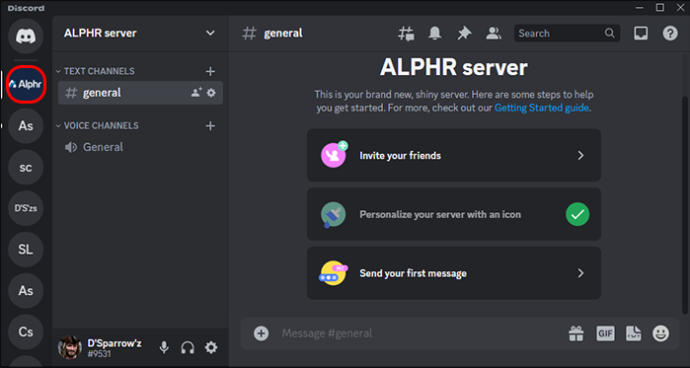
- En la esquina superior izquierda, verá su lista de servidores. Presione la flecha hacia abajo para expandir el menú.
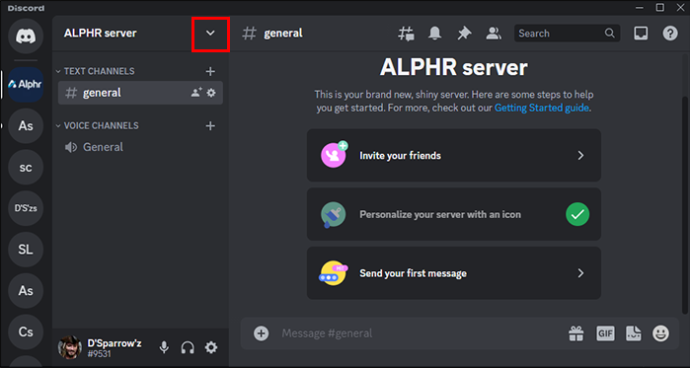
- Busque Configuración del servidor y haga clic en eso.
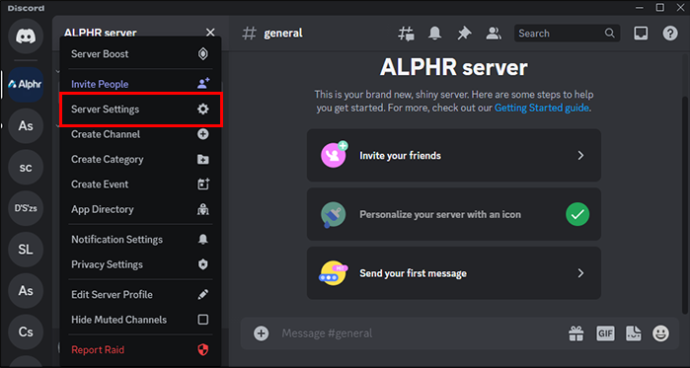
- Ligeramente a su derecha, verá el nombre del servidor y un cuadro con el nombre actual escrito.
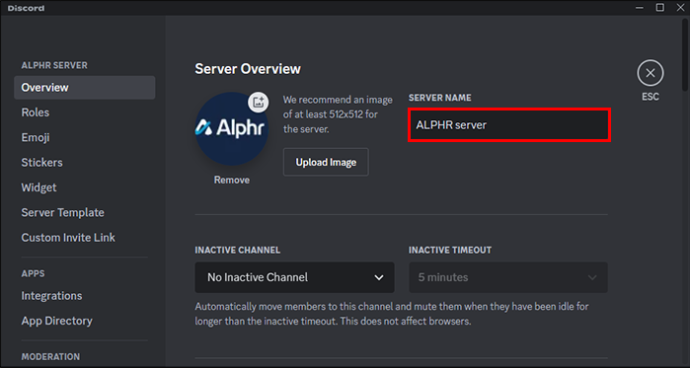
- Cambia el nombre.
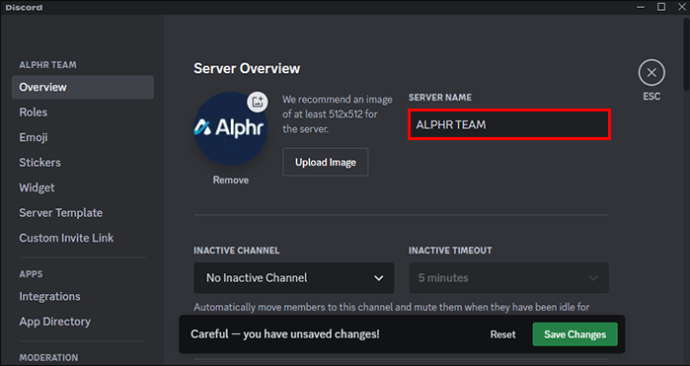
- Haga clic en 'Guardar cambios'.

Cómo cambiar el nombre de un servidor de Discord en un teléfono inteligente
Cambiar el nombre de su servidor Discord en Android y iPhone es casi idéntico a los pasos de la PC. Esto es lo que debe hacer:
- Vaya a su aplicación Discord en su teléfono.

- Seleccione el servidor de Discord al que desea cambiar el nombre.
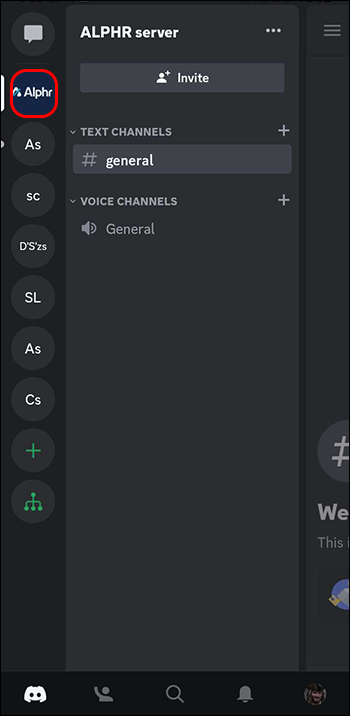
- Haga clic en los tres puntos junto al nombre del servidor.
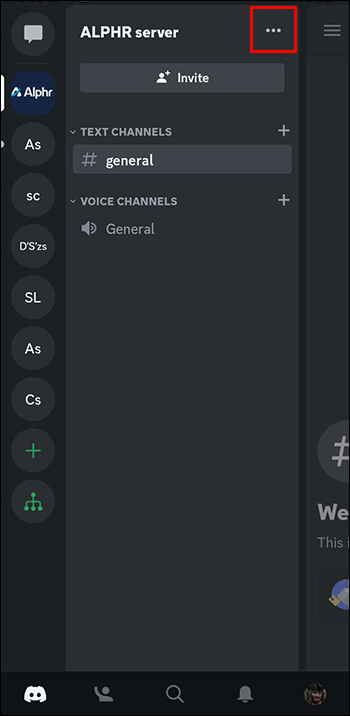
- Seleccione 'Configuración'.
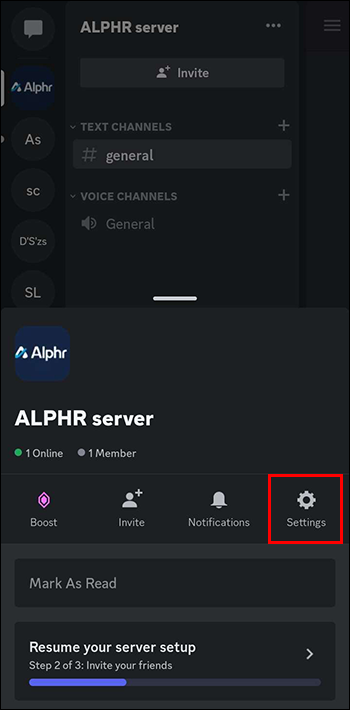
- Toca 'Resumen'.
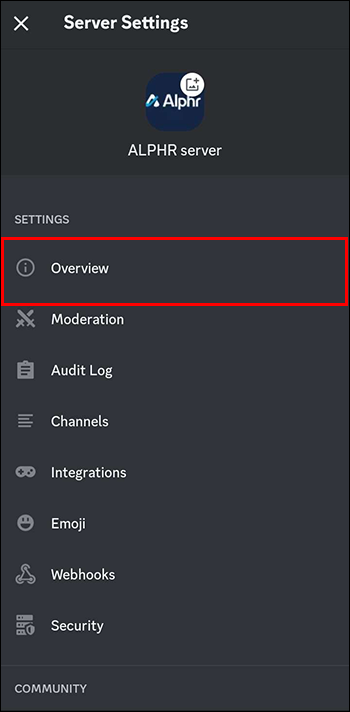
- En Nombre del servidor, escriba el nuevo nombre de su servidor.

- Guarde sus cambios.
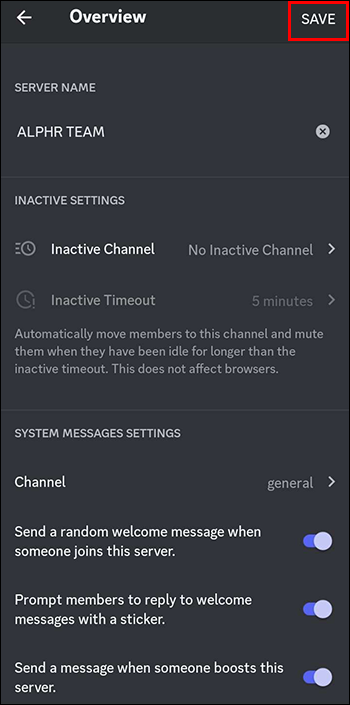
Cambiar el nombre del servidor de Discord si no eres administrador
Si solo es miembro de un servidor de Discord, no podrá cambiarle el nombre. Sin embargo, siempre puede enviar un mensaje al administrador en privado o en un chat grupal para indicarle que desea un cambio de nombre.
Cómo configurar un servidor Discord en una PC
Si está buscando crear su propio servidor Discord con un nombre único, estos son los pasos:
cómo ver amigos agregados recientemente en la aplicación de Facebook
- Ir a Discord página web oficial para acceder a la plataforma o iniciar su aplicación.

- En el lado izquierdo, haga clic en el botón más. Verás un par de opciones.
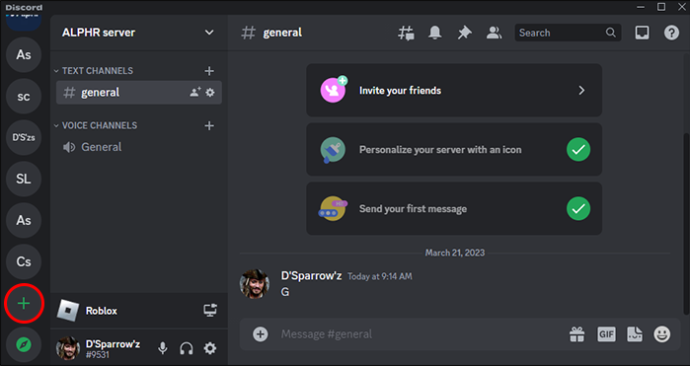
- Haga clic en 'Crear el mío'.
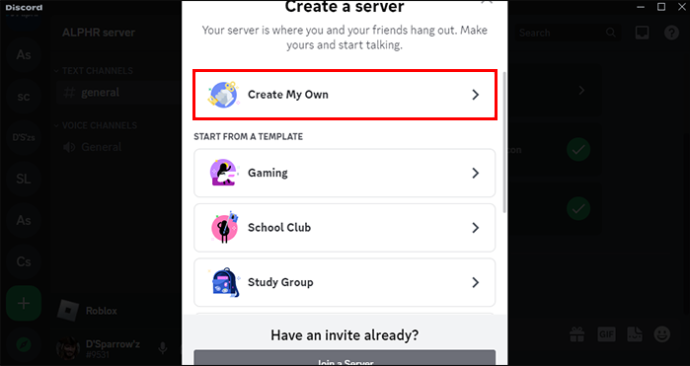
- Elige entre dos opciones: club y comunidad y tú y tus amigos.
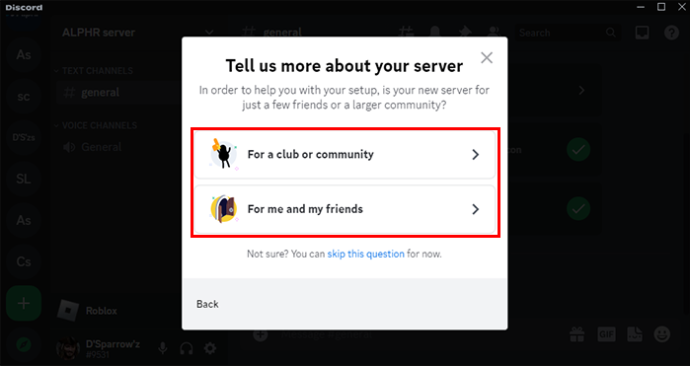
- Personaliza tu servidor añadiendo una foto y un nombre.
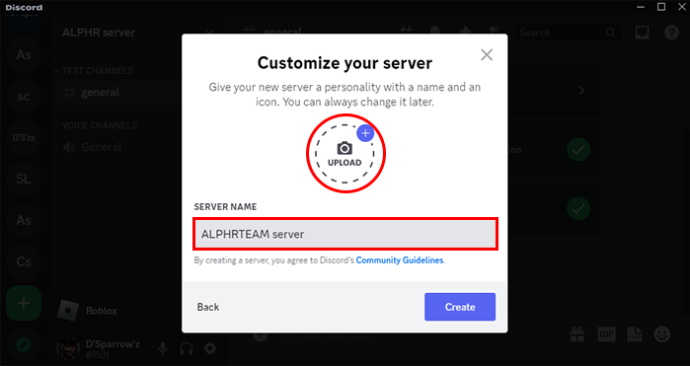
Cómo configurar un servidor Discord en un teléfono inteligente
Configurar un servidor Discord en su iPhone o Android es casi idéntico a los pasos de configuración para una PC.
- Ve a la aplicación Discord en tu teléfono.

- Seleccione el botón más.
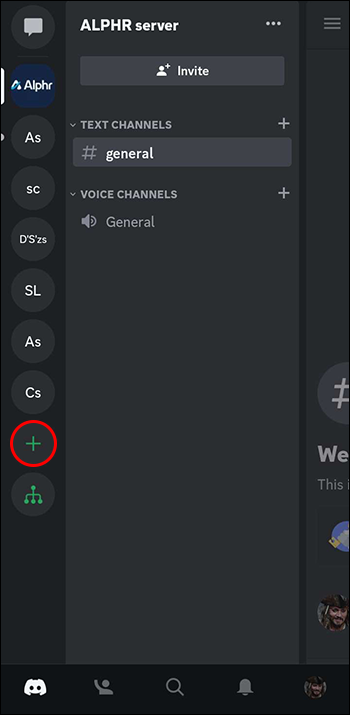
- Vaya a 'Crear servidor'.
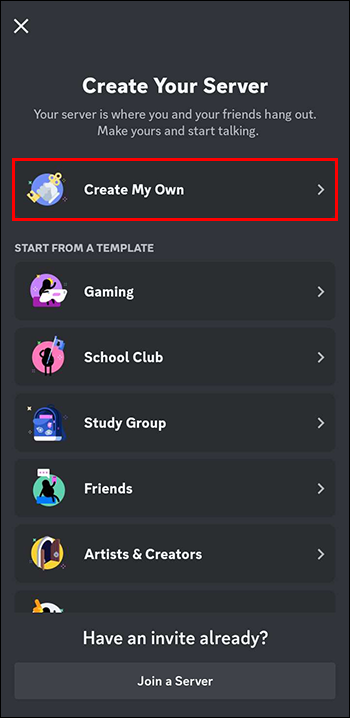
- Elige entre un servidor para la comunidad o uno personal para tus amigos.
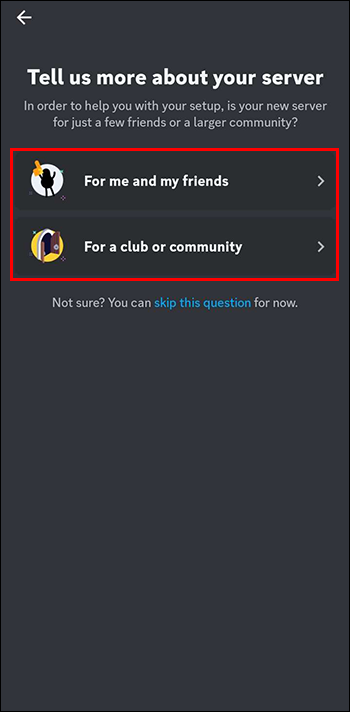
- Personaliza el avatar del servidor con un nombre e imagen únicos.
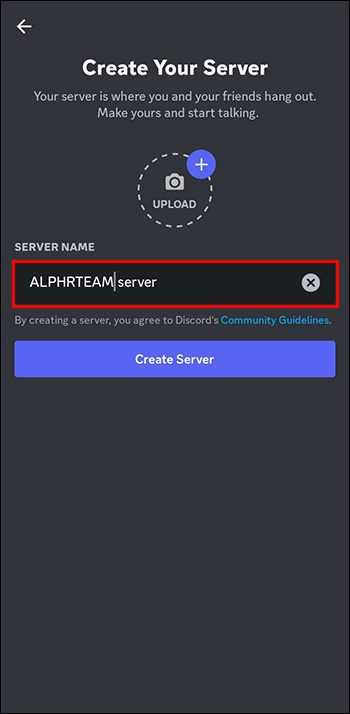
Preguntas frecuentes adicionales
¿Cuáles son algunos temas populares del servidor Discord?
En general, los temas del servidor Discord dependen del objetivo de su servidor. Algunas opciones populares incluyen el canal de memes, el canal de anuncios, el canal de reglas y pautas, el canal de bots, etc.
¿Cuál es la diferencia entre un bot de Discord y un usuario de Discord?
Un bot de Discord es un usuario controlado por computadora, mientras que un usuario de Discord es una persona real.
¿Tienes que pagar para usar Discord?
No tendrá que pagar nada si su enfoque principal es la comunicación. Sin embargo, algunas características adicionales, como los paquetes de calcomanías, tienen un precio.
Dale a tu servidor de Discord un nombre único
Discord es una plataforma de comunicación popular que viene con varias funciones de personalización. Una de ellas es la oportunidad de cambiar el nombre de tu servidor de Discord y hacerlo único para sus participantes. Sin embargo, puede cambiar el nombre del servidor solo si es el administrador.
También puede crear un servidor privado siguiendo un par de pasos.
¿Gmail requiere un número de teléfono?
¿Estás familiarizado con los pasos para cambiar el nombre del servidor de Discord? ¿Tiene un nombre único para su servidor? Deja un comentario abajo.









